Configuración de RSTP
Descripción de RSTP
Los productos de Juniper Networks usan el Protocolo de árbol de expansión rápida (RSTP) en el lado de la red de los dispositivos de forma predeterminada para proporcionar un tiempo de convergencia más rápido que el Protocolo de árbol de expansión (STP) base. RSTP identifica ciertos enlaces como punto a punto. Cuando se produce un error en un vínculo punto a punto, el vínculo alternativo puede pasar al estado de reenvío, lo que acelera la convergencia.
Beneficios de usar RSTP
Algunos beneficios de usar el STP original son:
RSTP es más rápido que STP.
La voz y el vídeo funcionan mejor con RSTP que con STP.
RSTP admite más puertos que MSTP o VSTP.
RSTP es compatible con versiones anteriores de STP; por lo tanto, no todos los conmutadores tienen que ejecutar RSTP.
En los enrutadores serie MX y ACX, puede configurar interfaces de instancia RSTP, MSTP y VSTP como puertos perimetrales.
¿Por qué RSTP es el protocolo de árbol de expansión predeterminado?
RSTP evolucionó a partir del protocolo original STP IEEE 802.1D para proporcionar una reconvergencia más rápida del árbol de expansión después de una falla en el puerto del conmutador, conmutador o LAN. Donde STP tardó hasta 50 segundos en responder a los cambios de topología, RSTP responde a los cambios dentro del marco de tiempo de tres BPDU (unidades de datos de protocolo de puente) o 6 segundos. Esta es la razón principal por la que RSTP es la configuración predeterminada del árbol de expansión.
Los conmutadores de la serie EX configurados para usar STP ejecutan la versión 0 de la fuerza RSTP, que es compatible con STP.
Configuración del protocolo de árbol de expansión rápida
Puede configurar el Protocolo de árbol de expansión rápida (RSTP) en los siguientes niveles de jerarquía:
-
[editar protocolos de sistemas logical-system-name lógicos]
-
[editar protocolos de instancias routing-instance-name de enrutamiento de sistemas logical-system-name lógicos]
-
[editar protocolos]
-
[editar protocolos de instancias routing-instance-name de enrutamiento]
El tipo de instancia de enrutamiento puede ser virtual-switch o layer2-control.
Para configurar el protocolo de árbol de expansión rápida:
Configuración de RSTP en dispositivos compatibles con Enhanced Layer 2 Software (ELS)
El protocolo de árbol de expansión predeterminado en los dispositivos compatibles con ELS es el protocolo de árbol de expansión rápida (RSTP). RSTP proporciona tiempos de convergencia más rápidos que el protocolo de árbol de expansión (STP) original. Puede configurar VSTP y RSTP en un dispositivo al mismo tiempo. Si ha configurado MSTP en el dispositivo, no puede configurar RSTP en el dispositivo. Solo debe usar este procedimiento si hay otro protocolo de árbol de expansión configurado en el dispositivo.
Para habilitar RSTP:
Ejemplo: configurar una convergencia más rápida y estabilidad de red en dispositivos ELS con RSTP
En este ejemplo se utiliza Junos OS para conmutadores serie EX compatibles con el estilo de configuración Enhanced Layer 2 Software (ELS). Si su conmutador utiliza software que no admite ELS, consulte Ejemplo: Convergencia más rápida y estabilidad de red mejorada con RSTP en conmutadores de la serie EX. Para obtener detalles de ELS, consulte Uso de la CLI de Enhanced Layer 2 Software.
Los conmutadores de la serie EX utilizan el Protocolo de árbol de expansión rápida (RSTP) de forma predeterminada para proporcionar una topología sin bucles.
Cuando los conmutadores que admiten motores de enrutamiento redundantes utilizan RSTP, es importante mantener el RSTP sincronizado en ambos motores de enrutamiento para que no se produzca ninguna pérdida de servicio después de un cambio de motor de enrutamiento. El protocolo de puente sin interrupciones mantiene sincronizados los motores de enrutamiento.
En este ejemplo se describe cómo configurar RSTP y NSB en cuatro conmutadores de la serie EX:
- Requisitos
- Descripción general y topología
- Configuración de RSTP y puentes continuos en el conmutador 1
- Configuración de RSTP y puentes continuos en el conmutador 2
- Configuración de RSTP y puentes continuos en el conmutador 3
- Configuración de RSTP y puentes continuos en el conmutador 4
- Verificación
Requisitos
En este ejemplo se utilizan los siguientes componentes de software y hardware:
Junos OS versión 15.1 o posterior para conmutadores serie EX
Cuatro conmutadores de la serie EX
Antes de configurar los conmutadores para RSTP, asegúrese de tener:
Instaló y conectó los cuatro conmutadores. Consulte la documentación del hardware del conmutador.
Se realizó la configuración inicial del software en todos los conmutadores. Consulte Conexión y configuración de un conmutador de la serie EX (procedimiento de la CLI).
Descripción general y topología
RSTP funciona identificando ciertos enlaces como enlaces punto a punto y bloqueando otras rutas posibles. Cuando se produce un error en uno de los vínculos punto a punto, un vínculo alternativo designado pasa al estado de reenvío y toma el control. La configuración de puentes ininterrumpidos (NSB) en un conmutador con motores de enrutamiento redundantes mantiene el RSTP sincronizado en ambos motores de enrutamiento. De esta manera, RSTP permanece activo inmediatamente después de un cambio porque ya está sincronizado con el motor de enrutamiento de reserva. RSTP no tiene que volver a converger después de un cambio de motor de enrutamiento cuando NSB está habilitado porque los dispositivos vecinos no detectan un cambio RSTP en el conmutador. En este ejemplo, se conectan cuatro conmutadores de la serie EX en la topología que se muestra en la figura 1 para crear una topología sin bucles con NSB aplicado a conmutadores con motores de enrutamiento duales.
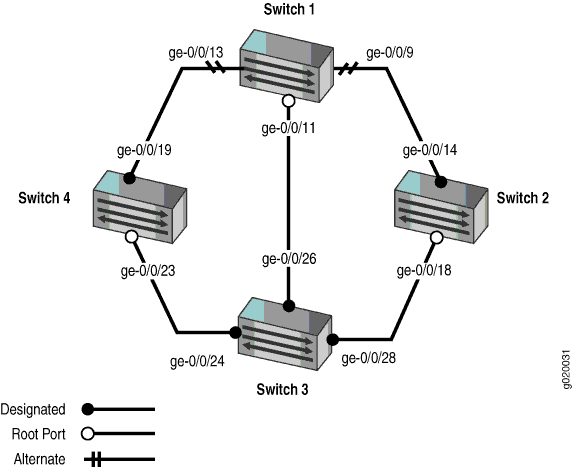
En la tabla 1 se muestran los componentes de la topología de este ejemplo.
Puede configurar RSTP solo en interfaces físicas, no en interfaces lógicas.
Propiedad |
Configuración |
|---|---|
Conmutador 1 |
Las siguientes interfaces del conmutador 1 están conectadas de esta manera:
|
Conmutador 2 |
Las siguientes interfaces del conmutador 2 están conectadas de esta manera:
|
Conmutador 3 |
Las siguientes interfaces del conmutador 3 están conectadas de esta manera:
|
Conmutador 4 |
Las siguientes interfaces del conmutador 4 están conectadas de esta manera:
|
Nombres de VLAN e ID de etiqueta |
voz-vlan, etiqueta 10 empleado-vlan, etiqueta 20 guest-vlan, etiqueta 30 cámara-vlan, etiqueta 40 |
Este ejemplo de configuración crea una topología sin bucles entre cuatro conmutadores de la serie EX mediante RSTP.
Una topología RSTP contiene puertos que tienen funciones específicas:
El puerto raíz es responsable de reenviar los datos al puente raíz.
El puerto alternativo es un puerto de espera para el puerto raíz. Cuando un puerto raíz deja de funcionar, el puerto alternativo se convierte en el puerto raíz activo.
El puerto designado reenvía los datos al dispositivo o segmento de red descendente.
El puerto de respaldo es un puerto de respaldo para el puerto designado. Cuando un puerto designado deja de funcionar, el puerto de reserva se convierte en el puerto designado activo y comienza a reenviar datos.
También puede crear una topología sin bucles entre la capa de agregación y la capa de distribución mediante vínculos de troncalización redundantes. Para obtener más información acerca de la configuración de vínculos troncales redundantes, consulte Ejemplo: Configuración de vínculos troncales redundantes para una recuperación más rápida en dispositivos compatibles con ELS.
Topología
Configuración de RSTP y puentes continuos en el conmutador 1
Procedimiento
Configuración rápida de CLI
Para configurar rápidamente el RSTP y el puente sin interrupciones en el conmutador 1, copie los siguientes comandos y péguelos en la ventana terminal del conmutador:
[edit]
set vlans voice-vlan description “Voice VLAN”
set vlans voice-vlan vlan-id 10
set vlans employee-vlan description “Employee VLAN”
set vlans employee-vlan vlan-id 20
set vlans guest-vlan description “Guest VLAN”
set vlans guest-vlan vlan-id 30
set vlans camera-vlan description “Camera VLAN”
set vlans camera-vlan vlan-id 40
set interfaces ge-0/0/13 unit 0 family ethernet-switching vlan members [10 20 30 40]
set interfaces ge-0/0/9 unit 0 family ethernet-switching vlan members [10 20 30 40]
set interfaces ge-0/0/11 unit 0 family ethernet-switching vlan members [10 20 30 40]
set interfaces ge-0/0/13 unit 0 family ethernet-switching interface-mode trunk
set interfaces ge-0/0/9 unit 0 family ethernet-switching interface-mode trunk
set interfaces ge-0/0/11 unit 0 family ethernet-switching interface-mode trunk
set protocols rstp bridge-priority 16k
set protocols rstp interface all cost 1000
set protocols rstp interface all mode point-to-point
Si el conmutador 1 incluye motores de enrutamiento duales, configure NSB. Para configurar rápidamente el puente sin interrupciones en el conmutador 1, copie los siguientes comandos y péguelos en la ventana terminal del conmutador:
set chassis redundancy graceful-switchover set system commit synchronize set protocols layer2-control nonstop-bridging
Los dispositivos NFX150 solo admiten un único motor de enrutamiento.
Procedimiento paso a paso
Para configurar RSTP y puentes continuos en el conmutador 1:
Configure las VLAN voz-vlan, empleado-vlan, guest-VLAN y cámara-vlan:
[edit vlans] user@switch1# set voice-vlan description “Voice VLAN” user@switch1# set voice-vlan vlan-id 10 user@switch1# set employee-vlan description “Employee VLAN” user@switch1# set employee-vlan vlan-id 20 user@switch1# set guest-vlan description “Guest VLAN” user@switch1# set guest-vlan vlan-id 30 user@switch1# set camera-vlan description “Camera VLAN” user@switch1# set camera-vlan vlan-id 40Configure las VLAN en las interfaces, incluida la compatibilidad con el protocolo de conmutación Ethernet:
[edit interfaces] user@switch1# set ge-0/0/13 unit 0 family ethernet-switching vlan members [10 20 30 40] user@switch1# set ge-0/0/9 unit 0 family ethernet-switching vlan members [10 20 30 40] user@switch1# set ge-0/0/11 unit 0 family ethernet-switching vlan members [10 20 30 40]Configure el modo de puerto para las interfaces:
[edit interfaces] user@switch1# set ge-0/0/13 unit 0 family ethernet-switching interface-mode trunk user@switch1# set ge-0/0/9 unit 0 family ethernet-switching interface-mode trunk user@switch1# set ge-0/0/11 unit 0 family ethernet-switching interface-mode trunk
Configure RSTP en el conmutador:
[edit protocols] user@switch1# rstp bridge-priority 16k user@switch1# rstp interface all cost 1000 user@switch1# rstp interface all mode point-to-point
Procedimiento paso a paso
Si el conmutador 1 incluye motores de enrutamiento duales, configure el puente sin parar. Para configurar NSB en el conmutador 1:
Habilitar cambio de motor de enrutamiento (GRES):
[edit chassis redundancy] user@switch1# set graceful-switchover
Configure el conmutador para sincronizar siempre los cambios de configuración entre los motores de enrutamiento:
[edit system] user@switch1# set commit synchronize
Si intenta confirmar una configuración en la que está configurado un puente ininterrumpido pero no se configura la sincronización de los cambios de configuración, la configuración no se confirma.
Habilitar puentes sin parar:
[edit protocols layer2-control] user@switch1# set nonstop-bridging
Nota:Este proceso habilita NSB para todos los protocolos de capa 2 compatibles con NSB en el conmutador, incluido RSTP.
Resultados
Compruebe los resultados de la configuración:
user@switch1> show configuration
interfaces {
ge-0/0/13 {
unit 0 {
family ethernet-switching {
interface-mode trunk;
vlan {
members [10 20 30 40];
}
}
}
}
ge-0/0/9 {
unit 0 {
family ethernet-switching {
interface-mode trunk;
vlan {
members [10 20 30 40];
}
}
}
}
ge-0/0/11 {
unit 0 {
family ethernet-switching {
interface-mode trunk;
vlan {
members [10 20 30 40];
}
}
}
}
}
protocols {
layer2-control {
nonstop-bridging;
}
rstp {
bridge-priority 16k;
interface ge-0/0/13 {
cost 1000;
mode point-to-point;
}
interface ge-0/0/9 {
cost 1000;
mode point-to-point;
}
interface ge-0/0/11 {
cost 1000;
mode point-to-point;
}
}
}
}
vlans {
voice-vlan {
vlan-id 10;
}
employee-vlan {
vlan-id 20;
}
guest-vlan {
vlan-id 30;
}
camera-vlan {
vlan-id 40;
}
}
system {
commit synchronize;
}
chassis {
redundancy {
graceful-switchover;
}
Configuración de RSTP y puentes continuos en el conmutador 2
Procedimiento
Configuración rápida de CLI
Para configurar rápidamente el RSTP y el puente sin interrupciones en el conmutador 2, copie los siguientes comandos y péguelos en la ventana terminal del conmutador:
[edit]
set vlans voice-vlan description “Voice VLAN”
set vlans voice-vlan vlan-id 10
set vlans employee-vlan description “Employee VLAN”
set vlans employee-vlan vlan-id 20
set vlans guest-vlan description “Guest VLAN”
set vlans guest-vlan vlan-id 30
set vlans camera-vlan description “Camera VLAN”
set vlans camera-vlan vlan-id 40
set interfaces ge-0/0/14 unit 0 family ethernet-switching vlan members [10 20 30 40]
set interfaces ge-0/0/18 unit 0 family ethernet-switching vlan members [10 20 30 40]
set interfaces ge-0/0/14 unit 0 family ethernet-switching interface-mode trunk
set interfaces ge-0/0/18 unit 0 family ethernet-switching interface-mode trunk
set protocols rstp bridge-priority 32k
set protocols rstp interface ge-0/0/14 cost 1000
set protocols rstp interface ge-0/0/14 mode point-to-point
set protocols rstp interface ge-0/0/18 cost 1000
set protocols rstp interface ge-0/0/18 mode point-to-point
A partir de Junos OS versión 15.1 para conmutadores serie EX y QFX compatibles con el estilo de configuración Enhanced Layer 2 Software (ELS), puede configurar los parámetros del árbol de expansión globalmente en todas las interfaces de árbol de expansión. Consulte Configuración de RSTP en conmutadores de la serie EX (procedimiento de la CLI) para obtener información adicional.
Si el conmutador 2 incluye motores de enrutamiento duales, configure NSB. Para configurar rápidamente el puente sin interrupciones en el conmutador 2, copie los siguientes comandos y péguelos en la ventana terminal del conmutador:
set chassis redundancy graceful-switchover set system commit synchronize set protocols layer2-control nonstop-bridging
Procedimiento paso a paso
Para configurar RSTP y puentes continuos en el conmutador 2:
Configure las VLAN voz-vlan, empleado-vlan, guest-VLAN y cámara-vlan:
[edit vlans] user@switch2# set voice-vlan description “Voice VLAN” user@switch2# set voice-vlan vlan-id 10 user@switch2# set employee-vlan description “Employee VLAN” user@switch2# set employee-vlan vlan-id 20 user@switch2# set guest-vlan description “Guest VLAN” user@switch2# set guest-vlan vlan-id 30 user@switch2# set camera-vlan vlan-description “Camera VLAN” user@switch2# set camera-vlan vlan-id 40Configure las VLAN en las interfaces, incluida la compatibilidad con el protocolo de conmutación Ethernet:
[edit interfaces] user@switch2# set ge-0/0/14 unit 0 family ethernet-switching vlan members [10 20 30 40] user@switch2# set ge-0/0/18 unit 0 family ethernet-switching vlan members [10 20 30 40]Configure el modo de puerto para las interfaces:
[edit interfaces] user@switch2# set ge-0/0/14 unit 0 family ethernet-switching interface-mode trunk user@switch2# set ge-0/0/18 unit 0 family ethernet-switching interface-mode trunk
Configure RSTP en el conmutador:
[edit protocols] user@switch2# rstp bridge-priority 32k user@switch2# rstp interface ge-0/0/14 cost 1000 user@switch2# rstp interface ge-0/0/14 mode point-to-point user@switch2# rstp interface ge-0/0/18 cost 1000 user@switch2# rstp interface ge-0/0/18 mode point-to-point
Procedimiento paso a paso
Si el conmutador 2 incluye motores de enrutamiento duales, configure el puente sin interrupciones. Para configurar NSB en el conmutador 2:
Habilitar cambio de motor de enrutamiento (GRES):
[edit chassis redundancy] user@switch2# set graceful-switchover
Configure el conmutador para sincronizar siempre los cambios de configuración entre los motores de enrutamiento:
[edit system] user@switch2# set commit synchronize
Si intenta confirmar una configuración en la que está configurado un puente ininterrumpido pero no se configura la sincronización de los cambios de configuración, la configuración no se confirma.
Habilitar puentes sin parar:
[edit protocols layer2-control] user@switch2# set nonstop-bridging
Nota:Este proceso habilita NSB para todos los protocolos de capa 2 compatibles con NSB en el conmutador, incluido RSTP.
Resultados
Compruebe los resultados de la configuración:
user@switch2> show configuration
interfaces {
ge-0/0/14 {
unit 0 {
family ethernet-switching {
interface-mode trunk;
vlan {
members [10 20 30 40];
}
}
}
}
ge-0/0/18 {
unit 0 {
family ethernet-switching {
interface-mode trunk;
vlan {
members [10 20 30 40];
}
}
}
}
}
protocols {
layer2-control {
nonstop-bridging;
}
rstp {
bridge-priority 32k;
interface ge-0/0/14 {
cost 1000;
mode point-to-point;
}
interface ge-0/0/18 {
cost 1000;
mode point-to-point;
}
}
}
}
vlans {
voice-vlan {
vlan-id 10;
}
employee-vlan {
vlan-id 20;
}
guest-vlan {
vlan-id 30;
}
camera-vlan {
vlan-id 40;
}
}
system {
commit synchronize;
}
chassis {
redundancy {
graceful-switchover;
}
Configuración de RSTP y puentes continuos en el conmutador 3
Procedimiento
Configuración rápida de CLI
Para configurar rápidamente RSTP y puentes continuos en el conmutador 3, copie los siguientes comandos y péguelos en la ventana terminal del conmutador:
[edit]
set vlans voice-vlan description “Voice VLAN”
set vlans voice-vlan vlan-id 10
set vlans employee-vlan description “Employee VLAN”
set vlans employee-vlan vlan-id 20
set vlans guest-vlan description “Guest VLAN”
set vlans guest-vlan vlan-id 30
set vlans camera-vlan description “Camera VLAN”
set vlans camera-vlan vlan-id 40
set interfaces ge-0/0/26 unit 0 family ethernet-switching vlan members [10 20 30 40]
set interfaces ge-0/0/28 unit 0 family ethernet-switching vlan members [10 20 30 40]
set interfaces ge-0/0/24 unit 0 family ethernet-switching vlan members [10 20 30 40]
set interfaces ge-0/0/26 unit 0 family ethernet-switching interface-mode trunk
set interfaces ge-0/0/28 unit 0 family ethernet-switching interface-mode trunk
set interfaces ge-0/0/24 unit 0 family ethernet-switching interface-mode trunk
set protocols rstp bridge-priority 8k
set protocols rstp interface ge-0/0/26 cost 1000
set protocols rstp interface ge-0/0/26 mode point-to-point
set protocols rstp interface ge-0/0/28 cost 1000
set protocols rstp interface ge-0/0/28 mode point-to-point
set protocols rstp interface ge-0/0/24 cost 1000
set protocols rstp interface ge-0/0/24 mode point-to-point
Si el conmutador 3 incluye motores de enrutamiento duales, configure NSB. Para configurar rápidamente el puente sin interrupciones en el conmutador 3, copie los siguientes comandos y péguelos en la ventana terminal del conmutador:
set chassis redundancy graceful-switchover set system commit synchronize set protocols layer2-control nonstop-bridging
Procedimiento paso a paso
Para configurar RSTP y puentes continuos en el conmutador 3:
Configure las VLAN voz-vlan, empleado-vlan, guest-VLAN y cámara-vlan:
[edit vlans] user@switch3# set voice-vlan description “Voice VLAN” user@switch3# set voice-vlan vlan-id 10 user@switch3# set employee-vlan description “Employee VLAN” user@switch3# set employee-vlan vlan-id 20 user@switch3# set guest-vlan description “Guest VLAN” user@switch3# set guest-vlan vlan-id 30 user@switch3# set camera-vlan description “Camera VLAN” user@switch3# set camera-vlan vlan-id 40Configure las VLAN en las interfaces, incluida la compatibilidad con el protocolo de conmutación Ethernet:
[edit interfaces] user@switch3# set ge-0/0/26 unit 0 family ethernet-switching vlan members [10 20 30 40] user@switch3# set ge-0/0/28 unit 0 family ethernet-switching vlan members [10 20 30 40] user@switch3# set ge-0/0/24 unit 0 family ethernet-switching vlan members [10 20 30 40]Configure el modo de puerto para las interfaces:
[edit interfaces] user@switch3# set ge-0/0/26 unit 0 family ethernet-switching interface-mode trunk user@switch3# set ge-0/0/28 unit 0 family ethernet-switching interface-mode trunk user@switch3# set ge-0/0/24 unit 0 family ethernet-switching interface-mode trunk
Configure RSTP en el conmutador:
[edit protocols] user@switch3# rstp bridge-priority 8k user@switch3# rstp interface ge-0/0/26 cost 1000 user@switch3# rstp interface ge-0/0/26 mode point-to-point user@switch3# rstp interface ge-0/0/28 cost 1000 user@switch3# rstp interface ge-0/0/28 mode point-to-point user@switch3# rstp interface ge-0/0/24 cost 1000 user@switch3# rstp interface ge-0/0/24 mode point-to-point
Procedimiento paso a paso
Si el conmutador 3 incluye motores de enrutamiento duales, configure el puente sin interrupciones. Para configurar NSB en el conmutador 3:
Habilitar cambio de motor de enrutamiento (GRES):
[edit chassis redundancy] user@switch3# set graceful-switchover
Configure el conmutador para sincronizar siempre los cambios de configuración entre los motores de enrutamiento:
[edit system] user@switch3# set commit synchronize
Si intenta confirmar una configuración en la que está configurado un puente ininterrumpido pero no se configura la sincronización de los cambios de configuración, la configuración no se confirma.
Habilitar puentes sin parar:
[edit protocols layer2-control] user@switch3# set nonstop-bridging
Nota:Este proceso habilita NSB para todos los protocolos de capa 2 compatibles con NSB en el conmutador, incluido RSTP.
Resultados
Compruebe los resultados de la configuración:
user@switch3> show configuration
interfaces {
ge-0/0/26 {
unit 0 {
family ethernet-switching {
interface-mode trunk;
vlan {
members [10 20 30 40];
}
}
}
}
ge-0/0/28 {
unit 0 {
family ethernet-switching {
interface-mode trunk;
vlan {
members [10 20 30 40];
}
}
}
}
ge-0/0/24 {
unit 0 {
family ethernet-switching {
interface-mode trunk;
vlan {
members [10 20 30 40];
}
}
}
}
}
}
protocols {
layer2-control {
nonstop-bridging;
}
rstp {
bridge-priority 8k;
interface ge-0/0/26 {
cost 1000;
mode point-to-point;
}
interface ge-0/0/28 {
cost 1000;
mode point-to-point;
}
interface ge-0/0/24 {
cost 1000;
mode point-to-point;
}
}
bridge-priority 8k;
}
}
}
}
vlans {
voice-vlan {
vlan-id 10;
}
employee-vlan {
vlan-id 20;
}
guest-vlan {
vlan-id 30;
}
camera-vlan {
vlan-id 40;
}
}
system {
commit synchronize;
}
chassis {
redundancy {
graceful-switchover;
}
Configuración de RSTP y puentes continuos en el conmutador 4
Procedimiento
Configuración rápida de CLI
Para configurar rápidamente el RSTP y el puente sin interrupciones en el conmutador 4, copie los siguientes comandos y péguelos en la ventana terminal del conmutador:
[edit]
set vlans voice-vlan description “Voice VLAN”
set vlans voice-vlan vlan-id 10
set vlans employee-vlan description “Employee VLAN”
set vlans employee-vlan vlan-id 20
set vlans guest-vlan description “Guest VLAN”
set vlans guest-vlan vlan-id 30
set vlans camera-vlan description “Camera VLAN”
set vlans camera-vlan vlan-id 40
set interfaces ge-0/0/23 unit 0 family ethernet-switching vlan members [10 20 30 40]
set interfaces ge-0/0/19 unit 0 family ethernet-switching vlan members [10 20 30 40]
set interfaces ge-0/0/23 unit 0 family ethernet-switching interface-mode trunk
set interfaces ge-0/0/19 unit 0 family ethernet-switching interface-mode trunk
set protocols rstp bridge-priority 16k
set protocols rstp interface ge-0/0/23 cost 1000
set protocols rstp interface ge-0/0/23 mode point-to-point
set protocols rstp interface ge-0/0/19 cost 1000
set protocols rstp interface ge-0/0/19 mode point-to-point
Si el conmutador 4 incluye motores de enrutamiento duales, configure NSB. Para configurar rápidamente el puente sin interrupciones en el conmutador 4, copie los siguientes comandos y péguelos en la ventana terminal del conmutador:
set chassis redundancy graceful-switchover set system commit synchronize set protocols layer2-control nonstop-bridging
Procedimiento paso a paso
Para configurar RSTP y puentes continuos en el conmutador 4:
Configure las VLAN voz-vlan, empleado-vlan, guest-VLAN y cámara-vlan:
[edit vlans] user@switch4# set voice-vlan description “Voice VLAN” user@switch4# set voice-vlan vlan-id 10 user@switch4# set employee-vlan description “Employee VLAN” user@switch4# set employee-vlan vlan-id 20 user@switch4# set guest-vlan description “Guest VLAN” user@switch4# set guest-vlan vlan-id 30 user@switch4# set camera-vlan description “Camera VLAN” user@switch4# set camera-vlan vlan-id 40Configure las VLAN en las interfaces, incluida la compatibilidad con el protocolo de conmutación Ethernet:
[edit interfaces] user@switch4# set ge-0/0/23 unit 0 family ethernet-switching vlan members [10 20 30 40] user@switch4# set ge-0/0/19 unit 0 family ethernet-switching vlan members [10 20 30 40]Configure el modo de puerto para las interfaces:
[edit interfaces] user@switch4# set ge-0/0/23 unit 0 family ethernet-switching interface-mode trunk user@switch4# set ge-0/0/19 unit 0 family ethernet-switching interface-mode trunk
Configure RSTP en el conmutador:
[edit protocols] user@switch4# rstp bridge-priority 16k user@switch4# rstp interface ge-0/0/23 cost 1000 user@switch4# rstp interface ge-0/0/23 mode point-to-point user@switch4# rstp interface ge-0/0/19 cost 1000 user@switch4# rstp interface ge-0/0/19 mode point-to-point
Procedimiento paso a paso
Si el conmutador 4 incluye motores de enrutamiento duales, configure el puente sin interrupciones. Para configurar NSB en el conmutador 4:
Habilitar cambio de motor de enrutamiento (GRES):
[edit chassis redundancy] user@switch4# set graceful-switchover
Configure el conmutador para sincronizar siempre los cambios de configuración entre los motores de enrutamiento:
[edit system] user@switch4# set commit synchronize
Si intenta confirmar una configuración en la que está configurado un puente ininterrumpido pero no se configura la sincronización de los cambios de configuración, la configuración no se confirma.
Habilitar puentes sin parar:
[edit protocols layer2-control] user@switch4# set nonstop-bridging
Nota:Este proceso habilita NSB para todos los protocolos de capa 2 compatibles con NSB en el conmutador, incluido RSTP.
Resultados
Compruebe los resultados de la configuración:
user@switch4> show configuration
interfaces {
ge-0/0/23 {
unit 0 {
family ethernet-switching {
interface-mode trunk;
vlan {
members [10 20 30 40];
}
}
}
}
ge-0/0/19 {
unit 0 {
family ethernet-switching {
interface-mode trunk;
vlan {
members [10 20 30 40];
}
}
}
}
}
protocols {
layer2-control {
nonstop-bridging;
}
rstp {
bridge-priority 16k;
interface ge-0/0/23 {
cost 1000;
mode point-to-point;
}
interface ge-0/0/19 {
cost 1000;
mode point-to-point;
}
}
}
}
vlans {
voice-vlan {
vlan-id 10;
}
employee-vlan {
vlan-id 20;
}
guest-vlan {
vlan-id 30;
}
camera-vlan {
vlan-id 40;
}
}
system {
commit synchronize;
}
chassis {
redundancy {
graceful-switchover;
}
Verificación
Para confirmar que la configuración funciona correctamente, realice estas tareas en ambos motores de enrutamiento:
- Verificación de la configuración de RSTP en el conmutador 1
- Verificación de la configuración de RSTP en el conmutador 2
- Verificación de la configuración de RSTP en el conmutador 3
- Verificación de la configuración de RSTP en el conmutador 4
Verificación de la configuración de RSTP en el conmutador 1
Propósito
Verifique la configuración RSTP en el conmutador 1.
Acción
Utilice el comando del modo operativo:
user@switch1> show spanning-tree interface
Spanning tree interface parameters for instance 0
Interface Port ID Designated Designated Port State Role
port ID bridge ID Cost
ge-0/0/13 128:526 128:526 16384.0019e25040e0 1000 BLK ALT
ge-0/0/9 128:522 128:522 32768.0019e2503d20 1000 BLK ALT
ge-0/0/11 128:524 128:524 8192.0019e25051e0 1000 FWD ROOT
Significado
El comando show spanning-tree interface del modo operativo muestra que ge-0/0/13 está en estado de reenvío. Las otras interfaces del conmutador 1 están bloqueadas.
Verificación de la configuración de RSTP en el conmutador 2
Propósito
Utilice este procedimiento para verificar la configuración RSTP en ambos motores de enrutamiento del conmutador 2.
Acción
Utilice el comando del modo operativo:
user@switch2> show spanning-tree interface
Spanning tree interface parameters for instance 0
Interface Port ID Designated Designated Port State Role
port ID bridge ID Cost
ge-0/0/14 128:527 128:527 32768.0019e2503d20 1000 FWD DESG
ge-0/0/18 128:529 128:529 8192.0019e25051e0 1000 FWD ROOT
Significado
El comando show spanning-tree interface del modo operativo muestra que ge-0/0/18 está en estado de reenvío y es el puerto raíz.
Verificación de la configuración de RSTP en el conmutador 3
Propósito
Utilice este procedimiento para verificar la configuración de RSTP en ambos motores de enrutamiento del conmutador 3.
Acción
Utilice los comandos del modo operativo:
user@switch3> show spanning-tree interface
Spanning tree interface parameters for instance 0
Interface Port ID Designated Designated Port State Role
port ID bridge ID Cost
ge-0/0/26 128:539 128:539 8192.0019e25051e0 1000 FWD DESG
ge-0/0/28 128:541 128:541 8192.0019e25051e0 1000 FWD DESG
ge-0/0/24 128:537 128:537 8192.0019e25051e0 1000 FWD DESG
Significado
El comando show spanning-tree interface del modo operativo muestra que ninguna interfaz es la interfaz raíz.
Verificación de la configuración de RSTP en el conmutador 4
Propósito
Utilice este procedimiento para verificar la configuración RSTP en ambos motores de enrutamiento del conmutador 4.
Acción
Utilice los comandos del modo operativo:
user@switch4> show spanning-tree interface
Spanning tree interface parameters for instance 0
Interface Port ID Designated Designated Port State Role
port ID bridge ID Cost
ge-0/0/23 128:536 128:536 8192.0019e25051e0 1000 FWD ROOT
ge-0/0/19 128:532 128:532 16384.0019e25040e0 1000 FWD DESG
Significado
El comando show spanning-tree interface del modo operativo muestra que la interfaz ge-0/0/23 es la interfaz raíz y el reenvío.
Ejemplo: Convergencia más rápida y estabilidad de red mejorada con RSTP en conmutadores de la serie EX
Los conmutadores de la serie EX utilizan el Protocolo de árbol de expansión rápida (RSTP) de forma predeterminada para proporcionar una topología sin bucles.
Cuando los conmutadores que admiten motores de enrutamiento redundantes utilizan RSTP, es importante mantener el RSTP sincronizado en ambos motores de enrutamiento para que no se produzca ninguna pérdida de servicio después de un cambio de motor de enrutamiento. El protocolo de puente sin interrupciones mantiene sincronizados los motores de enrutamiento.
En este ejemplo se describe cómo configurar RSTP y NSB en cuatro conmutadores de la serie EX:
- Requisitos
- Descripción general y topología
- Configuración de RSTP y puentes continuos en el conmutador 1
- Configuración de RSTP y puentes continuos en el conmutador 2
- Configuración de RSTP y puentes continuos en el conmutador 3
- Configuración de RSTP y puentes continuos en el conmutador 4
- Verificación
Requisitos
En este ejemplo se utilizan los siguientes componentes de hardware y software:
Junos OS versión 11.3 o posterior para conmutadores serie EX
Cuatro conmutadores de la serie EX
Antes de configurar los conmutadores para RSTP, asegúrese de tener:
Se instalaron los cuatro conmutadores. Consulte Conexión y configuración de un conmutador de la serie EX (procedimiento J-Web).
Se realizó la configuración inicial del software en todos los conmutadores. Consulte Instalación y conexión de un conmutador EX3200.
Descripción general y topología
RSTP funciona identificando ciertos enlaces como enlaces punto a punto y bloqueando otras rutas posibles. Cuando se produce un error en uno de los vínculos punto a punto, un vínculo alternativo designado pasa al estado de reenvío y toma el control. La configuración de puentes ininterrumpidos (NSB) en un conmutador con motores de enrutamiento redundantes mantiene el RSTP sincronizado en ambos motores de enrutamiento. De esta manera, RSTP permanece activo inmediatamente después de un cambio porque ya está sincronizado con el motor de enrutamiento de reserva. RSTP no tiene que volver a converger después de un cambio de motor de enrutamiento cuando NSB está habilitado porque los dispositivos vecinos no detectan un cambio RSTP en el conmutador. En este ejemplo, cuatro conmutadores de la serie EX están conectados en la topología que se muestra en la figura 2 para crear una topología sin bucles con NSB aplicado a conmutadores con motores de enrutamiento duales.
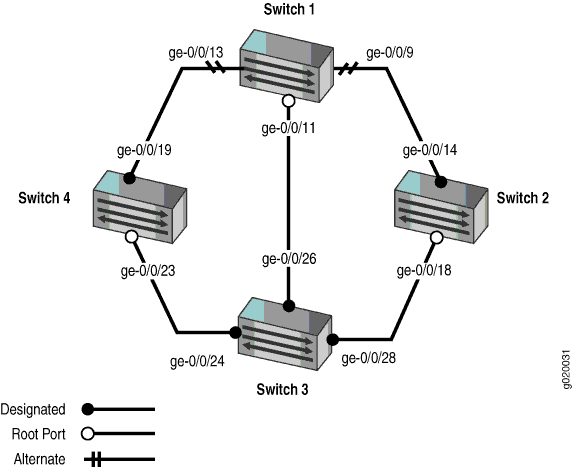
En la tabla 2 se muestran los componentes de la topología de este ejemplo.
Puede configurar RSTP en interfaces lógicas o físicas. En este ejemplo se muestra RSTP configurado en interfaces lógicas.
Propiedad |
Configuración |
|---|---|
Conmutador 1 |
Las siguientes interfaces del conmutador 1 están conectadas de esta manera:
|
Conmutador 2 |
Las siguientes interfaces del conmutador 2 están conectadas de esta manera:
|
Conmutador 3 |
Las siguientes interfaces del conmutador 3 están conectadas de esta manera:
|
Conmutador 4 |
Las siguientes interfaces del conmutador 4 están conectadas de esta manera:
|
Nombres de VLAN e ID de etiqueta |
voz-vlan, etiqueta 10 empleado-vlan, etiqueta 20 guest-vlan, etiqueta 30 cámara-vlan, etiqueta 40 |
Este ejemplo de configuración crea una topología sin bucles entre cuatro conmutadores de la serie EX mediante RSTP.
Una topología RSTP contiene puertos que tienen funciones específicas:
El puerto raíz es responsable de reenviar los datos al puente raíz.
El puerto alternativo es un puerto de espera para el puerto raíz. Cuando un puerto raíz deja de funcionar, el puerto alternativo se convierte en el puerto raíz activo.
El puerto designado reenvía los datos al dispositivo o segmento de red descendente.
El puerto de respaldo es un puerto de respaldo para el puerto designado. Cuando un puerto designado deja de funcionar, el puerto de reserva se convierte en el puerto designado activo y comienza a reenviar datos.
También puede crear una topología sin bucles entre la capa de agregación y la capa de distribución mediante vínculos de troncalización redundantes. Para obtener más información acerca de la configuración de vínculos troncales redundantes, consulte Ejemplo: Configuración de vínculos troncales redundantes para una recuperación más rápida en conmutadores de la serie EX.
Topología
Configuración de RSTP y puentes continuos en el conmutador 1
Procedimiento
Configuración rápida de CLI
Para configurar rápidamente el RSTP y el puente sin interrupciones en el conmutador 1, copie los siguientes comandos y péguelos en la ventana terminal del conmutador:
[edit]
set vlans voice-vlan description “Voice VLAN”
set vlans voice-vlan vlan-id 10
set vlans employee-vlan description “Employee VLAN”
set vlans employee-vlan vlan-id 20
set vlans guest-vlan description “Guest VLAN”
set vlans guest-vlan vlan-id 30
set vlans camera-vlan description “Camera VLAN”
set vlans camera-vlan vlan-id 40
set interfaces ge-0/0/13 unit 0 family ethernet-switching vlan members [10 20 30 40]
set interfaces ge–0/0/9 unit 0 family ethernet-switching vlan members [10 20 30 40]
set interfaces ge–0/0/11 unit 0 family ethernet-switching vlan members [10 20 30 40]
set interfaces ge–0/0/13 unit 0 family ethernet-switching port-mode trunk
set interfaces ge-0/0/9 unit 0 family ethernet-switching port-mode trunk
set interfaces ge-0/0/11 unit 0 family ethernet-switching port-mode trunk
set protocols rstp bridge-priority 16k
set protocols rstp interface ge-0/0/13.0 cost 1000
set protocols rstp interface ge-0/0/13.0 mode point-to-point
set protocols rstp interface ge-0/0/9.0 cost 1000
set protocols rstp interface ge-0/0/9.0 mode point-to-point
set protocols rstp interface ge-0/0/11.0 cost 1000
set protocols rstp interface ge-0/0/11.0 mode point-to-point
Si el conmutador 1 incluye motores de enrutamiento duales, configure NSB. Para configurar rápidamente el puente sin interrupciones en el conmutador 1, copie los siguientes comandos y péguelos en la ventana terminal del conmutador:
set chassis redundancy graceful-switchover set system commit synchronize set ethernet-switching-options nonstop-bridging
Procedimiento paso a paso
Para configurar RSTP y puentes continuos en el conmutador 1:
Configure las VLAN voz-vlan, empleado-vlan, guest-VLAN y cámara-vlan:
[edit vlans] user@switch1# set voice-vlan description “Voice VLAN” user@switch1# set voice-vlan vlan-id 10 user@switch1# set employee-vlan description “Employee VLAN” user@switch1# set employee-vlan vlan-id 20 user@switch1# set guest-vlan description “Guest VLAN” user@switch1# set guest-vlan vlan-id 30 user@switch1# set camera-vlan description “Camera VLAN” user@switch1# set camera-vlan vlan-id 40Configure las VLAN en las interfaces, incluida la compatibilidad con el protocolo de conmutación Ethernet:
[edit interfaces] user@switch1# set ge-0/0/13 unit 0 family ethernet-switching vlan members [10 20 30 40] user@switch1# set ge-0/0/9 unit 0 family ethernet-switching vlan members [10 20 30 40] user@switch1# set ge-0/0/11 unit 0 family ethernet-switching vlan members [10 20 30 40]Configure el modo de puerto para las interfaces:
[edit interfaces] user@switch1# set ge-0/0/13 unit 0 family ethernet-switching port-mode trunk user@switch1# set ge-0/0/9 unit 0 family ethernet-switching port-mode trunk user@switch1# set ge-0/0/11 unit 0 family ethernet-switching port-mode trunk
Configure RSTP en el conmutador:
[edit protocols] user@switch1# rstp bridge-priority 16k user@switch1# rstp interface ge-0/0/13.0 cost 1000 user@switch1# rstp interface ge-0/0/13.0 mode point-to-point user@switch1# rstp interface ge-0/0/9.0 cost 1000 user@switch1# rstp interface ge-0/0/9.0 mode point-to-point user@switch1# rstp interface ge-0/0/11.0 cost 1000 user@switch1# rstp interface ge-0/0/11.0 mode point-to-point
Procedimiento paso a paso
Si el conmutador 1 incluye motores de enrutamiento duales, configure el puente sin parar. Para configurar NSB en el conmutador 1:
Habilitar cambio de motor de enrutamiento (GRES):
[edit chassis redundancy] user@switch1# set graceful-switchover
Configure el conmutador para sincronizar siempre los cambios de configuración entre los motores de enrutamiento:
[edit system] user@switch1# set commit synchronize
Si intenta confirmar una configuración en la que está configurado un puente ininterrumpido pero no se configura la sincronización de los cambios de configuración, la configuración no se confirma.
Habilitar puentes sin parar:
[edit ethernet-switching-options] user@switch1# set nonstop-bridging
Nota:Este proceso habilita NSB para todos los protocolos de capa 2 compatibles con NSB en el conmutador, incluido RSTP.
Resultados
Compruebe los resultados de la configuración:
user@switch1> show configuration
interfaces {
ge-0/0/13 {
unit 0 {
family ethernet-switching {
port-mode trunk;
vlan {
members [10 20 30 40];
}
}
}
}
ge-0/0/9 {
unit 0 {
family ethernet-switching {
port-mode trunk;
vlan {
members [10 20 30 40];
}
}
}
}
ge-0/0/11 {
unit 0 {
family ethernet-switching {
port-mode trunk;
vlan {
members [10 20 30 40];
}
}
}
}
}
protocols {
rstp {
bridge-priority 16k;
interface ge-0/0/13.0 {
cost 1000;
mode point-to-point;
}
interface ge-0/0/9.0 {
cost 1000;
mode point-to-point;
}
interface ge-0/0/11.0 {
cost 1000;
mode point-to-point;
}
}
}
}
vlans {
voice-vlan {
vlan-id 10;
}
employee-vlan {
vlan-id 20;
}
guest-vlan {
vlan-id 30;
}
camera-vlan {
vlan-id 40;
}
}
system {
commit synchronize;
}
chassis {
redundancy {
graceful-switchover;
}
ethernet-switching-options {
nonstop-bridging;
}
Configuración de RSTP y puentes continuos en el conmutador 2
Procedimiento
Configuración rápida de CLI
Para configurar rápidamente el RSTP y el puente sin interrupciones en el conmutador 2, copie los siguientes comandos y péguelos en la ventana terminal del conmutador:
[edit]
set vlans voice-vlan description “Voice VLAN”
set vlans voice-vlan vlan-id 10
set vlans employee-vlan description “Employee VLAN”
set vlans employee-vlan vlan-id 20
set vlans guest-vlan description “Guest VLAN”
set vlans guest-vlan vlan-id 30
set vlans camera-vlan description “Camera VLAN”
set vlans camera-vlan vlan-id 40
set interfaces ge-0/0/14 unit 0 family ethernet-switching vlan members [10 20 30 40]
set interfaces ge-0/0/18 unit 0 family ethernet-switching vlan members [10 20 30 40]
set interfaces ge-0/0/14 unit 0 family ethernet-switching port-mode trunk
set interfaces ge-0/0/18 unit 0 family ethernet-switching port-mode trunk
set protocols rstp bridge-priority 32k
set protocols rstp interface ge-0/0/14.0 cost 1000
set protocols rstp interface ge-0/0/14.0 mode point-to-point
set protocols rstp interface ge-0/0/18.0 cost 1000
set protocols rstp interface ge-0/0/18.0 mode point-to-point
Si el conmutador 2 incluye motores de enrutamiento duales, configure NSB. Para configurar rápidamente el puente sin interrupciones en el conmutador 2, copie los siguientes comandos y péguelos en la ventana terminal del conmutador:
set chassis redundancy graceful-switchover set system commit synchronize set ethernet-switching-options nonstop-bridging
Procedimiento paso a paso
Para configurar RSTP y puentes continuos en el conmutador 2:
Configure las VLAN voz-vlan, empleado-vlan, guest-VLAN y cámara-vlan:
[edit vlans] user@switch2# set voice-vlan description “Voice VLAN” user@switch2# set voice-vlan vlan-id 10 user@switch2# set employee-vlan description “Employee VLAN” user@switch2# set employee-vlan vlan-id 20 user@switch2# set guest-vlan description “Guest VLAN” user@switch2# set guest-vlan vlan-id 30 user@switch2# set camera-vlan vlan-description “Camera VLAN” user@switch2# set camera-vlan vlan-id 40Configure las VLAN en las interfaces, incluida la compatibilidad con el protocolo de conmutación Ethernet:
[edit interfaces] user@switch2# set ge-0/0/14 unit 0 family ethernet-switching vlan members [10 20 30 40] user@switch2# set ge-0/0/18 unit 0 family ethernet-switching vlan members [10 20 30 40]Configure el modo de puerto para las interfaces:
[edit interfaces] user@switch2# set ge-0/0/14 unit 0 family ethernet-switching port-mode trunk user@switch2# set ge-0/0/18 unit 0 family ethernet-switching port-mode trunk
Configure RSTP en el conmutador:
[edit protocols] user@switch2# rstp bridge-priority 32k user@switch2# rstp interface ge-0/0/14.0 cost 1000 user@switch2# rstp interface ge-0/0/14.0 mode point-to-point user@switch2# rstp interface ge-0/0/18.0 cost 1000 user@switch2# rstp interface ge-0/0/18.0 mode point-to-point
Procedimiento paso a paso
Si el conmutador 2 incluye motores de enrutamiento duales, configure el puente sin interrupciones. Para configurar NSB en el conmutador 2:
Habilitar cambio de motor de enrutamiento (GRES):
[edit chassis redundancy] user@switch2# set graceful-switchover
Configure el conmutador para sincronizar siempre los cambios de configuración entre los motores de enrutamiento:
[edit system] user@switch2# set commit synchronize
Si intenta confirmar una configuración en la que está configurado un puente ininterrumpido pero no se configura la sincronización de los cambios de configuración, la configuración no se confirma.
Habilitar puentes sin parar:
[edit ethernet-switching-options] user@switch2# set nonstop-bridging
Nota:Este proceso habilita NSB para todos los protocolos de capa 2 compatibles con NSB en el conmutador, incluido RSTP.
Resultados
Compruebe los resultados de la configuración:
user@switch2> show configuration
interfaces {
ge-0/0/14 {
unit 0 {
family ethernet-switching {
port-mode trunk;
vlan {
members [10 20 30 40];
}
}
}
}
ge-0/0/18 {
unit 0 {
family ethernet-switching {
port-mode trunk;
vlan {
members [10 20 30 40];
}
}
}
}
}
protocols {
rstp {
bridge-priority 32k;
interface ge-0/0/14.0 {
cost 1000;
mode point-to-point;
}
interface ge-0/0/18.0 {
cost 1000;
mode point-to-point;
}
}
}
}
vlans {
voice-vlan {
vlan-id 10;
}
employee-vlan {
vlan-id 20;
}
guest-vlan {
vlan-id 30;
}
camera-vlan {
vlan-id 40;
}
}
system {
commit synchronize;
}
chassis {
redundancy {
graceful-switchover;
}
ethernet-switching-options {
nonstop-bridging;
}
Configuración de RSTP y puentes continuos en el conmutador 3
Procedimiento
Configuración rápida de CLI
Para configurar rápidamente RSTP y puentes continuos en el conmutador 3, copie los siguientes comandos y péguelos en la ventana terminal del conmutador:
[edit]
set vlans voice-vlan description “Voice VLAN”
set vlans voice-vlan vlan-id 10
set vlans employee-vlan description “Employee VLAN”
set vlans employee-vlan vlan-id 20
set vlans guest-vlan description “Guest VLAN”
set vlans guest-vlan vlan-id 30
set vlans camera-vlan description “Camera VLAN”
set vlans camera-vlan vlan-id 40
set interfaces ge-0/0/26 unit 0 family ethernet-switching vlan members [10 20 30 40]
set interfaces ge-0/0/28 unit 0 family ethernet-switching vlan members [10 20 30 40]
set interfaces ge-0/0/24 unit 0 family ethernet-switching vlan members [10 20 30 40]
set interfaces ge-0/0/26 unit 0 family ethernet-switching port-mode trunk
set interfaces ge-0/0/28 unit 0 family ethernet-switching port-mode trunk
set interfaces ge-0/0/24 unit 0 family ethernet-switching port-mode trunk
set protocols rstp bridge-priority 8k
set protocols rstp interface ge-0/0/26.0 cost 1000
set protocols rstp interface ge-0/0/26.0 mode point-to-point
set protocols rstp interface ge-0/0/28.0 cost 1000
set protocols rstp interface ge-0/0/28.0 mode point-to-point
set protocols rstp interface ge-0/0/24.0 cost 1000
set protocols rstp interface ge-0/0/24.0 mode point-to-point
Si el conmutador 3 incluye motores de enrutamiento duales, configure NSB. Para configurar rápidamente el puente sin interrupciones en el conmutador 3, copie los siguientes comandos y péguelos en la ventana terminal del conmutador:
set chassis redundancy graceful-switchover set system commit synchronize set ethernet-switching-options nonstop-bridging
Procedimiento paso a paso
Para configurar RSTP y puentes continuos en el conmutador 3:
Configure las VLAN voz-vlan, empleado-vlan, guest-VLAN y cámara-vlan:
[edit vlans] user@switch3# set voice-vlan description “Voice VLAN” user@switch3# set voice-vlan vlan-id 10 user@switch3# set employee-vlan description “Employee VLAN” user@switch3# set employee-vlan vlan-id 20 user@switch3# set guest-vlan description “Guest VLAN” user@switch3# set guest-vlan vlan-id 30 user@switch3# set camera-vlan description “Camera VLAN” user@switch3# set camera-vlan vlan-id 40Configure las VLAN en las interfaces, incluida la compatibilidad con el protocolo de conmutación Ethernet:
[edit interfaces] user@switch3# set ge-0/0/26 unit 0 family ethernet-switching vlan members [10 20 30 40] user@switch3# set ge-0/0/28 unit 0 family ethernet-switching vlan members [10 20 30 40] user@switch3# set ge-0/0/24 unit 0 family ethernet-switching vlan members [10 20 30 40]Configure el modo de puerto para las interfaces:
[edit interfaces] user@switch3# set ge-0/0/26 unit 0 family ethernet-switching port-mode trunk user@switch3# set ge-0/0/28 unit 0 family ethernet-switching port-mode trunk user@switch3# set ge-0/0/24 unit 0 family ethernet-switching port-mode trunk
Configure RSTP en el conmutador:
[edit protocols] user@switch3# rstp bridge-priority 8k user@switch3# rstp interface ge-0/0/26.0 cost 1000 user@switch3# rstp interface ge-0/0/26.0 mode point-to-point user@switch3# rstp interface ge-0/0/28.0 cost 1000 user@switch3# rstp interface ge-0/0/28.0 mode point-to-point user@switch3# rstp interface ge-0/0/24.0 cost 1000 user@switch3# rstp interface ge-0/0/24.0 mode point-to-point
Procedimiento paso a paso
Si el conmutador 3 incluye motores de enrutamiento duales, configure el puente sin interrupciones. Para configurar NSB en el conmutador 3:
Habilitar cambio de motor de enrutamiento (GRES):
[edit chassis redundancy] user@switch3# set graceful-switchover
Configure el conmutador para sincronizar siempre los cambios de configuración entre los motores de enrutamiento:
[edit system] user@switch3# set commit synchronize
Si intenta confirmar una configuración en la que está configurado un puente ininterrumpido pero no se configura la sincronización de los cambios de configuración, la configuración no se confirma.
Habilitar puentes sin parar:
[edit ethernet-switching-options] user@switch3# set nonstop-bridging
Nota:Este proceso habilita NSB para todos los protocolos de capa 2 compatibles con NSB en el conmutador, incluido RSTP.
Resultados
Compruebe los resultados de la configuración:
user@switch3> show configuration
interfaces {
ge-0/0/26 {
unit 0 {
family ethernet-switching {
port-mode trunk;
vlan {
members [10 20 30 40];
}
}
}
}
ge-0/0/28 {
unit 0 {
family ethernet-switching {
port-mode trunk;
vlan {
members [10 20 30 40];
}
}
}
}
ge-0/0/24 {
unit 0 {
family ethernet-switching {
port-mode trunk;
vlan {
members [10 20 30 40];
}
}
}
}
}
}
protocols {
rstp {
bridge-priority 8k;
interface ge-0/0/26.0 {
cost 1000;
mode point-to-point;
}
interface ge-0/0/28.0 {
cost 1000;
mode point-to-point;
}
interface ge-0/0/24.0 {
cost 1000;
mode point-to-point;
}
}
bridge-priority 8k;
}
}
}
}
vlans {
voice-vlan {
vlan-id 10;
}
employee-vlan {
vlan-id 20;
}
guest-vlan {
vlan-id 30;
}
camera-vlan {
vlan-id 40;
}
}
system {
commit synchronize;
}
chassis {
redundancy {
graceful-switchover;
}
ethernet-switching-options {
nonstop-bridging;
}
Configuración de RSTP y puentes continuos en el conmutador 4
Procedimiento
Configuración rápida de CLI
Para configurar rápidamente el RSTP y el puente sin interrupciones en el conmutador 4, copie los siguientes comandos y péguelos en la ventana terminal del conmutador:
[edit]
set vlans voice-vlan description “Voice VLAN”
set vlans voice-vlan vlan–id 10
set vlans employee-vlan description “Employee VLAN”
set vlans employee-vlan vlan-id 20
set vlans guest-vlan description “Guest VLAN”
set vlans guest-vlan vlan-id 30
set vlans camera-vlan description “Camera VLAN”
set vlans camera-vlan vlan-id 40
set interfaces ge-0/0/23 unit 0 family ethernet-switching vlan members [10 20 30 40]
set interfaces ge-0/0/19 unit 0 family ethernet-switching vlan members [10 20 30 40]
set interfaces ge-0/0/23 unit 0 family ethernet-switching port-mode trunk
set interfaces ge-0/0/19 unit 0 family ethernet-switching port-mode trunk
set protocols rstp bridge-priority 16k
set protocols rstp interface ge-0/0/23.0 cost 1000
set protocols rstp interface ge-0/0/23.0 mode point-to-point
set protocols rstp interface ge-0/0/19.0 cost 1000
set protocols rstp interface ge-0/0/19.0 mode point-to-point
Si el conmutador 4 incluye motores de enrutamiento duales, configure NSB. Para configurar rápidamente el puente sin interrupciones en el conmutador 4, copie los siguientes comandos y péguelos en la ventana terminal del conmutador:
set chassis redundancy graceful-switchover set system commit synchronize set ethernet-switching-options nonstop-bridging
Procedimiento paso a paso
Para configurar RSTP y puentes continuos en el conmutador 4:
Configure las VLAN voz-vlan, empleado-vlan, guest-VLAN y cámara-vlan:
[edit vlans] user@switch4# set voice-vlan description “Voice VLAN” user@switch4# set voice-vlan vlan-id 10 user@switch4# set employee-vlan description “Employee VLAN” user@switch4# set employee-vlan vlan-id 20 user@switch4# set guest-vlan description “Guest VLAN” user@switch4# set guest-vlan vlan-id 30 user@switch4# set camera-vlan description “Camera VLAN” user@switch4# set camera-vlan vlan-id 40Configure las VLAN en las interfaces, incluida la compatibilidad con el protocolo de conmutación Ethernet:
[edit interfaces] user@switch4# set ge-0/0/23 unit 0 family ethernet-switching vlan members [10 20 30 40] user@switch4# set ge-0/0/19 unit 0 family ethernet-switching vlan members [10 20 30 40]Configure el modo de puerto para las interfaces:
[edit interfaces] user@switch4# set ge-0/0/23 unit 0 family ethernet-switching port-mode trunk user@switch4# set ge-0/0/19 unit 0 family ethernet-switching port-mode trunk
Configure RSTP en el conmutador:
[edit protocols] user@switch4# rstp bridge-priority 16k user@switch4# rstp interface all cost 1000 user@switch4# rstp interface ge-0/0/23.0 cost 1000 user@switch4# rstp interface ge-0/0/23.0 mode point-to-point user@switch4# rstp interface ge-0/0/19.0 cost 1000 user@switch4# rstp interface ge-0/0/19.0 mode point-to-point
Procedimiento paso a paso
Si el conmutador 4 incluye motores de enrutamiento duales, configure el puente sin interrupciones. Para configurar NSB en el conmutador 4:
Habilitar cambio de motor de enrutamiento (GRES):
[edit chassis redundancy] user@switch4# set graceful-switchover
Configure el conmutador para sincronizar siempre los cambios de configuración entre los motores de enrutamiento:
[edit system] user@switch4# set commit synchronize
Si intenta confirmar una configuración en la que está configurado un puente ininterrumpido pero no se configura la sincronización de los cambios de configuración, la configuración no se confirma.
Habilitar puentes sin parar:
[edit ethernet-switching-options] user@switch4# set nonstop-bridging
Nota:Este proceso habilita NSB para todos los protocolos de capa 2 compatibles con NSB en el conmutador, incluido RSTP.
Resultados
Compruebe los resultados de la configuración:
user@switch4> show configuration
interfaces {
ge-0/0/23 {
unit 0 {
family ethernet-switching {
port-mode trunk;
vlan {
members [10 20 30 40];
}
}
}
}
ge-0/0/19 {
unit 0 {
family ethernet-switching {
port-mode trunk;
vlan {
members [10 20 30 40];
}
}
}
}
}
protocols {
rstp {
bridge-priority 16k;
interface ge-0/0/23.0 {
cost 1000;
mode point-to-point;
}
interface ge-0/0/19.0 {
cost 1000;
mode point-to-point;
}
}
}
}
vlans {
voice-vlan {
vlan-id 10;
}
employee-vlan {
vlan-id 20;
}
guest-vlan {
vlan-id 30;
}
camera-vlan {
vlan-id 40;
}
}
system {
commit synchronize;
}
chassis {
redundancy {
graceful-switchover;
}
ethernet-switching-options {
nonstop-bridging;
}
Verificación
Para confirmar que la configuración funciona correctamente, realice estas tareas en ambos motores de enrutamiento:
- Verificación de la configuración de RSTP en el conmutador 1
- Verificación de la configuración de RSTP en el conmutador 2
- Verificación de la configuración de RSTP en el conmutador 3
- Verificación de la configuración de RSTP en el conmutador 4
Verificación de la configuración de RSTP en el conmutador 1
Propósito
Verifique la configuración RSTP en el conmutador 1.
Acción
Utilice el comando del modo operativo:
user@switch1> show spanning-tree interface
Spanning tree interface parameters for instance 0
Interface Port ID Designated Designated Port State Role
port ID bridge ID Cost
ge-0/0/13.0 128:526 128:526 16384.0019e25040e0 1000 BLK ALT
ge-0/0/9.0 128:522 128:522 32768.0019e2503d20 1000 BLK ALT
ge-0/0/11.0 128:524 128:524 8192.0019e25051e0 1000 FWD ROOT
Significado
El comando show spanning-tree interface del modo operativo muestra que ge-0/0/13.0 está en estado de reenvío. Las otras interfaces del conmutador 1 están bloqueadas.
Verificación de la configuración de RSTP en el conmutador 2
Propósito
Utilice este procedimiento para verificar la configuración RSTP en ambos motores de enrutamiento del conmutador 2.
Acción
Utilice el comando del modo operativo:
user@switch2> show spanning-tree interface
Spanning tree interface parameters for instance 0
Interface Port ID Designated Designated Port State Role
port ID bridge ID Cost
ge-0/0/14.0 128:527 128:527 32768.0019e2503d20 1000 FWD DESG
ge-0/0/18.0 128:529 128:529 8192.0019e25051e0 1000 FWD ROOT
Significado
El comando show spanning-tree interface del modo operativo muestra que ge-0/0/18.0 está en estado de reenvío y es el puerto raíz.
Verificación de la configuración de RSTP en el conmutador 3
Propósito
Utilice este procedimiento para verificar la configuración de RSTP en ambos motores de enrutamiento del conmutador 3.
Acción
Utilice los comandos del modo operativo:
user@switch3> show spanning-tree interface
Spanning tree interface parameters for instance 0
Interface Port ID Designated Designated Port State Role
port ID bridge ID Cost
ge-0/0/26.0 128:539 128:539 8192.0019e25051e0 1000 FWD DESG
ge-0/0/28.0 128:541 128:541 8192.0019e25051e0 1000 FWD DESG
ge-0/0/24.0 128:537 128:537 8192.0019e25051e0 1000 FWD DESG
Significado
El comando show spanning-tree interface del modo operativo muestra que ninguna interfaz es la interfaz raíz.
Verificación de la configuración de RSTP en el conmutador 4
Propósito
Utilice este procedimiento para verificar la configuración RSTP en ambos motores de enrutamiento del conmutador 4.
Acción
Utilice los comandos del modo operativo:
user@switch4> show spanning-tree interface
Spanning tree interface parameters for instance 0
Interface Port ID Designated Designated Port State Role
port ID bridge ID Cost
ge-0/0/23.0 128:536 128:536 8192.0019e25051e0 1000 FWD ROOT
ge-0/0/19.0 128:532 128:532 16384.0019e25040e0 1000 FWD DESG
Significado
El comando show spanning-tree interface del modo operativo muestra que la interfaz ge-0/0/23.0 es la interfaz raíz y el reenvío.
Forzar la ejecución de RSTP o VSTP como IEEE 802.1D STP (procedimiento de la CLI)
Este procedimiento utiliza Junos OS para conmutadores serie EX compatibles con el estilo de configuración Enhanced Layer 2 Software (ELS). Para obtener detalles de ELS, consulte Uso de la CLI de Enhanced Layer 2 Software.
En los conmutadores de la serie EX que ejecutan el Protocolo de árbol de expansión rápida (RSTP) (el predeterminado) o el Protocolo de árbol de expansión de VLAN (VSTP), puede forzar la ejecución de la versión original del protocolo de árbol de expansión (STP) IEEE 802.1D en lugar de RSTP o VSTP. Configure la instrucción para que sea force-version stp compatible con puentes anteriores que no admiten RSTP o VSTP.
Para forzar que la versión del protocolo de árbol de expansión sea el STP original de IEEE 802.1D:
[edit protocols] user@switch# set (rstp | vstp) force-version stp
Después de utilizar la instrucción para habilitar xSTP force-version globalmente, aplíquela force-version para puertos de capa 2 específicos.
Tabla de historial de cambios
La compatibilidad con las funciones viene determinada por la plataforma y la versión que esté utilizando. Utilice el Explorador de características para determinar si una característica es compatible con su plataforma.
